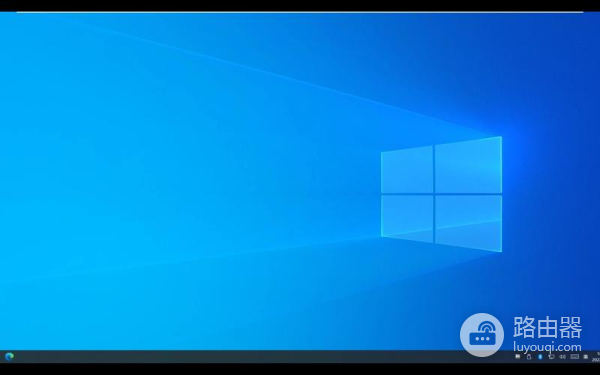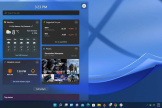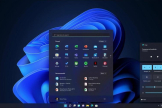Win11新电脑分盘方式是什么
小编:迷魂雪
更新时间:2023-11-30 16:36
快来一起看看Win11新电脑分盘方式是什么的教程吧,本站不仅能够带大家带来这款软件的教程,还有关于这款软件的版本资讯和新功能介绍,让你拥有更流畅的使用体验,对于最新上线的软件,这里也会整理常见问题解决方法,以及功能使用教程。
我们需要进入Windows 11的磁盘管理工具。在桌面上右键单击“此电脑”图标,选择“管理”选项,然后在打开的窗口左侧找到“磁盘管理”选项,并点击进入该工具。
在磁盘管理界面中,我们可以看到所有的硬盘和分区情况。如果是全新的电脑,可能只会显示一个未分配的硬盘空间。这时我们就需要对这个硬盘进行分区。
右键单击未分配的硬盘空间,选择“新建简单卷”选项。
在弹出的向导中,点击“下一步”,然后输入想要分配的空间大小,接着点击“下一步”。在接下来的界面中,选择一个盘符作为该分区的标识符,然后点击“下一步”。
最后选择格式化该分区并设置分区的文件系统及盘符标签,点击“完成”即可完成分区。
如果我们想要对现有的分区进行扩展或缩小,也可以在磁盘管理界面中进行操作。右键单击想要操作的分区,然后选择“扩展卷”或“收缩卷”选项,按照向导依次操作即可。